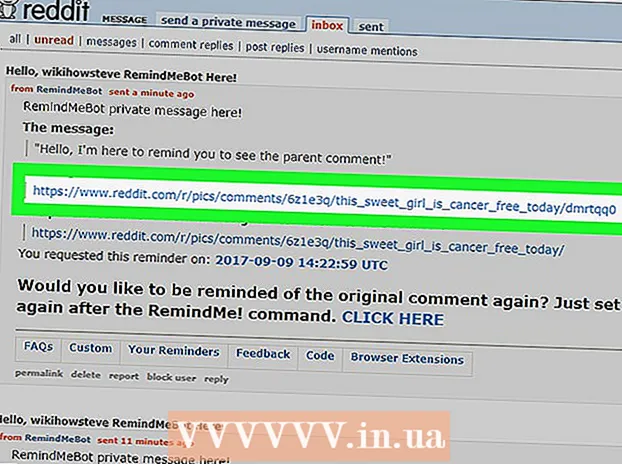लेखक:
Roger Morrison
निर्मितीची तारीख:
8 सप्टेंबर 2021
अद्यतन तारीख:
1 जुलै 2024
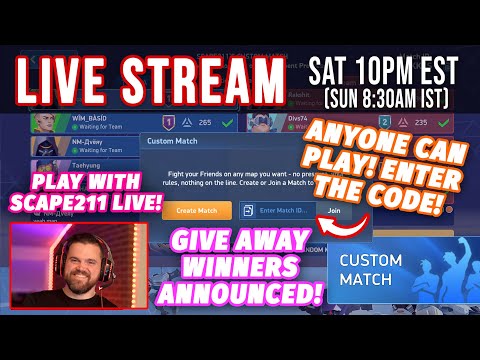
सामग्री
- पाऊल टाकण्यासाठी
- भाग 1 चा 3: स्पॉटिफाय सेट अप करत आहे
- भाग 3 चा 2: स्पॉटिफाय नेव्हिगेट करत आहे
- 3 पैकी भाग 3: एक प्लेलिस्ट तयार करा
- टिपा
- चेतावणी
हा विकीहावा स्पॉटिफायसाठी साइन अप कसे करावे आणि संगीत ऐकण्यासाठी आणि प्लेलिस्ट कसे तयार करावे हे शिकवते. आपण मोबाइल अॅपद्वारे आणि आपल्या संगणकाच्या डेस्कटॉपवर दोन्ही स्पॉटिफाय वापरू शकता. स्पॉटिफाईला वापरण्यासाठी इंटरनेट प्रवेश आवश्यक आहे, प्रीमियम वापरकर्ते डाउनलोड केलेले संगीत ऑफलाइन ऐकू शकतात.
पाऊल टाकण्यासाठी
भाग 1 चा 3: स्पॉटिफाय सेट अप करत आहे
 स्पॉटिफा पेजवर जा. प्रविष्ट करा https://www.spotify.com आपल्या पसंतीच्या ब्राउझरमध्ये.
स्पॉटिफा पेजवर जा. प्रविष्ट करा https://www.spotify.com आपल्या पसंतीच्या ब्राउझरमध्ये. - हे संगणक ब्राउझरमध्ये कार्य करते.
- हे मोबाइल ब्राउझरमध्ये देखील कार्य करते, परंतु आपण केवळ गाण्यांचे पूर्वावलोकने प्ले करू शकता.
 वर क्लिक करा स्पॉटिफाय विनामूल्य मिळवा. हे पृष्ठाच्या डाव्या बाजूला हिरवा बटण आहे.
वर क्लिक करा स्पॉटिफाय विनामूल्य मिळवा. हे पृष्ठाच्या डाव्या बाजूला हिरवा बटण आहे.  आपले लॉगिन तपशील प्रविष्ट करा. यात खालील फील्ड भरणे समाविष्ट आहे:
आपले लॉगिन तपशील प्रविष्ट करा. यात खालील फील्ड भरणे समाविष्ट आहे: - ई-मेल - वैध ईमेल पत्ता प्रविष्ट करा (म्हणजे आपण वापरत असलेला ईमेल पत्ता).
- ईमेलची पुष्टी करा - आपला ईमेल-पत्ता पुन्हा प्रविष्ट करा.
- संकेतशब्द - स्पॉटिफायसाठी आपला इच्छित संकेतशब्द
- वापरकर्ता नाव - स्पॉटिफायसाठी आपले इच्छित वापरकर्तानाव
- जन्मतारीख एटीएम - आपल्या जन्म तारखेचा महिना, दिवस आणि वर्ष निवडा.
- लिंग - "नर", "महिला" किंवा "नॉन-बायनरी" बॉक्स तपासा.
- आपण आपल्या फेसबुक क्रेडेन्शियल्सचा वापर करण्यासाठी पृष्ठाच्या शीर्षस्थानी फेसबूकसह साइन अप देखील क्लिक करू शकता.
 "मी रोबोट नाही" हा बॉक्स तपासा. हे पृष्ठाच्या तळाशी आहे. आपल्याला प्रतिमांचा एक गट निवडून किंवा एखादा वाक्यांश टाइप करुन येथे अतिरिक्त सत्यापन चरण करण्याची आवश्यकता असेल.
"मी रोबोट नाही" हा बॉक्स तपासा. हे पृष्ठाच्या तळाशी आहे. आपल्याला प्रतिमांचा एक गट निवडून किंवा एखादा वाक्यांश टाइप करुन येथे अतिरिक्त सत्यापन चरण करण्याची आवश्यकता असेल.  वर क्लिक करा साइन अप करा. हे हिरवे बटण पृष्ठाच्या तळाशी आहे. हे आपले खाते Spotify सह तयार करेल.
वर क्लिक करा साइन अप करा. हे हिरवे बटण पृष्ठाच्या तळाशी आहे. हे आपले खाते Spotify सह तयार करेल. - जर आपण डेस्कटॉपवर काम करत असाल तर त्यावर क्लिक करा साइन अप करा Spotify प्रतिष्ठापन फाइल डाउनलोड करण्यासाठी.
 स्पॉटिफाई उघडा. क्षैतिज काळ्या ओळींनी स्पोटिफा अॅप हिरवा आहे. आपल्या मोबाइलवर स्पॉटिफाय अॅप क्लिक करून ते उघडा. आपल्या डेस्कटॉपवर दोनदा Spotif अॅपवर क्लिक करा.
स्पॉटिफाई उघडा. क्षैतिज काळ्या ओळींनी स्पोटिफा अॅप हिरवा आहे. आपल्या मोबाइलवर स्पॉटिफाय अॅप क्लिक करून ते उघडा. आपल्या डेस्कटॉपवर दोनदा Spotif अॅपवर क्लिक करा. - आपण अद्याप स्पॉटिफाय अॅप डाउनलोड केला नसेल तर ते यासाठी उपलब्ध आहे:
- अॅप स्टोअरमधील आयफोन
- Google Play Store मधील Android
- स्पॉटिफाई वेबसाइटवर विंडोज आणि मॅक
- आपण अद्याप स्पॉटिफाय अॅप डाउनलोड केला नसेल तर ते यासाठी उपलब्ध आहे:
 स्पॉटिफाईमध्ये लॉग इन करा. आपले वापरकर्तानाव (किंवा ईमेल पत्ता) आणि संकेतशब्द प्रविष्ट करा आणि क्लिक करा किंवा टॅप करा लॉगिन. हे आपल्याला मुख्य स्पॉटिफाई पृष्ठावर घेऊन जाईल जिथे आपण स्पॉटिफाईड वापरणे प्रारंभ करू शकता.
स्पॉटिफाईमध्ये लॉग इन करा. आपले वापरकर्तानाव (किंवा ईमेल पत्ता) आणि संकेतशब्द प्रविष्ट करा आणि क्लिक करा किंवा टॅप करा लॉगिन. हे आपल्याला मुख्य स्पॉटिफाई पृष्ठावर घेऊन जाईल जिथे आपण स्पॉटिफाईड वापरणे प्रारंभ करू शकता. - आपण फेसबुक मार्गे स्पोटिफा सेट केल्यास त्याऐवजी टॅप करा फेसबूक सह साइन इन करा आणि आपले फेसबुक तपशील प्रदान करा.
भाग 3 चा 2: स्पॉटिफाय नेव्हिगेट करत आहे
 मुख्यपृष्ठ पहा. सुचविलेले कलाकार, लोकप्रिय प्लेलिस्ट, नवीन संगीत आणि अन्य वैयक्तिकृत सामग्री येथे दिसते.
मुख्यपृष्ठ पहा. सुचविलेले कलाकार, लोकप्रिय प्लेलिस्ट, नवीन संगीत आणि अन्य वैयक्तिकृत सामग्री येथे दिसते. - आपण क्लिक करून या पृष्ठावर परत येऊ शकता मुख्यपृष्ठ आपल्या मोबाइलवर किंवा टॅप करून पाने आपल्या डेस्कटॉपवर.
 आपल्या संगीत लायब्ररीत जा. वर टॅप करा आपली लायब्ररी आपल्या मोबाइलवरील स्क्रीनच्या तळाशी किंवा आपल्या डेस्कटॉपवर मुख्यपृष्ठ पर्यायांचा डावा स्तंभ पहा. आपल्याला येथे बरेच पर्याय दिसतील:
आपल्या संगीत लायब्ररीत जा. वर टॅप करा आपली लायब्ररी आपल्या मोबाइलवरील स्क्रीनच्या तळाशी किंवा आपल्या डेस्कटॉपवर मुख्यपृष्ठ पर्यायांचा डावा स्तंभ पहा. आपल्याला येथे बरेच पर्याय दिसतील: - प्लेलिस्ट (मोबाइल) - आपल्या तयार केलेल्या प्लेलिस्ट पाहण्यासाठी हा पर्याय निवडा.
- स्टेशन - जतन केलेली रेडिओ स्टेशन आणि कलाकार स्टेशन पहा.
- संख्या - आपल्या जतन केलेल्या नंबरची एक सूची पहा.
- अल्बम - आपल्या जतन केलेल्या अल्बमची सूची पहा. आपण जतन केलेल्या गाण्यांचे अल्बम येथे दिसतील.
- कलाकार - आपल्या जतन केलेल्या कलाकारांची सूची पहा. आपण जतन केलेल्या गाण्यांचे सर्व कलाकार येथे सूचीबद्ध आहेत.
- डाउनलोड (मोबाइल) - आपण ऑफलाइन प्लेसाठी डाउनलोड केलेली सर्व गाणी पहा. हे एक प्रीमियम वैशिष्ट्य आहे.
- स्थानिक फायली (डेस्कटॉप) - आपल्या संगणकाच्या एमपी 3 फायलींची एक सूची पहा आणि त्या स्पॉटिफायद्वारे प्ले करा.
 स्पॉटिफाय चे रेडिओ फंक्शन उघडा. टॅब टॅप करा रेडिओ मोबाइलवर क्लिक करा किंवा क्लिक करा रेडिओ डेस्कटॉप प्लेयर विंडोच्या डावीकडे डावीकडे. येथे आपण रेडिओ स्टेशन निवडू किंवा शोधू शकता जे कलाकार, शैली किंवा आपल्या आवडत्या अल्बममधून संगीत प्ले करतात (किंवा तत्सम).
स्पॉटिफाय चे रेडिओ फंक्शन उघडा. टॅब टॅप करा रेडिओ मोबाइलवर क्लिक करा किंवा क्लिक करा रेडिओ डेस्कटॉप प्लेयर विंडोच्या डावीकडे डावीकडे. येथे आपण रेडिओ स्टेशन निवडू किंवा शोधू शकता जे कलाकार, शैली किंवा आपल्या आवडत्या अल्बममधून संगीत प्ले करतात (किंवा तत्सम).  शोध फंक्शन वापरा. वर टॅप करा शोधा आपल्या मोबाइलवरील स्क्रीनच्या तळाशी, नंतर 'शोध' फील्ड टॅप करा - किंवा आपल्या डेस्कटॉपवरील मुख्यपृष्ठाच्या शीर्षस्थानी असलेल्या 'शोध' बारवर क्लिक करा - एक शोध बॉक्स उघडण्यासाठी जेथे आपण विशिष्ट कलाकार, अल्बम शोधू शकता. , शैली आणि प्लेलिस्ट.
शोध फंक्शन वापरा. वर टॅप करा शोधा आपल्या मोबाइलवरील स्क्रीनच्या तळाशी, नंतर 'शोध' फील्ड टॅप करा - किंवा आपल्या डेस्कटॉपवरील मुख्यपृष्ठाच्या शीर्षस्थानी असलेल्या 'शोध' बारवर क्लिक करा - एक शोध बॉक्स उघडण्यासाठी जेथे आपण विशिष्ट कलाकार, अल्बम शोधू शकता. , शैली आणि प्लेलिस्ट. - आपण येथे मित्रांची वापरकर्तानावे आणि पॉडकास्ट देखील पाहू शकता.
- कलाकाराचे नाव शोधा आणि टॅप करा बडबड खेळ (मोबाइल) किंवा क्लिक करा खेळा (डेस्कटॉप) कलाकार गाणे प्ले करण्यासाठी.
- डावीकडे (मोबाइल) स्वाइप करा किंवा क्लिक करा ... नंतर क्लिक करा आपल्या संगीत जतन करा (डेस्कटॉप) सूचीमध्ये एक संख्या जतन करण्यासाठी संख्या.
 मुख्यपृष्ठावर परत या. आता आपल्याला संगीत कसे शोधायचे आणि कसे खेळायचे हे माहित आहे, आता आपली स्वतःची प्लेलिस्ट तयार करण्याची वेळ आली आहे.
मुख्यपृष्ठावर परत या. आता आपल्याला संगीत कसे शोधायचे आणि कसे खेळायचे हे माहित आहे, आता आपली स्वतःची प्लेलिस्ट तयार करण्याची वेळ आली आहे.
3 पैकी भाग 3: एक प्लेलिस्ट तयार करा
 प्लेलिस्ट पृष्ठ उघडा. मोबाइल डिव्हाइसवर, टॅब टॅप करा आपली लायब्ररी नंतर टॅप करा प्लेलिस्ट. आपल्या डेस्कटॉपवर, मुख्यपृष्ठाच्या डावीकडे तळाशी असलेल्या "प्लेलिस्ट" विभाग शोधा.
प्लेलिस्ट पृष्ठ उघडा. मोबाइल डिव्हाइसवर, टॅब टॅप करा आपली लायब्ररी नंतर टॅप करा प्लेलिस्ट. आपल्या डेस्कटॉपवर, मुख्यपृष्ठाच्या डावीकडे तळाशी असलेल्या "प्लेलिस्ट" विभाग शोधा.  नवीन प्लेलिस्ट प्रारंभ करा. वर टॅप करा प्लेलिस्ट तयार करा पृष्ठाच्या मध्यभागी (मोबाइल) किंवा क्लिक करा + नवीन प्लेलिस्ट Spotif विंडोच्या खाली डेस्कटॉप (डेस्कटॉप) वर.
नवीन प्लेलिस्ट प्रारंभ करा. वर टॅप करा प्लेलिस्ट तयार करा पृष्ठाच्या मध्यभागी (मोबाइल) किंवा क्लिक करा + नवीन प्लेलिस्ट Spotif विंडोच्या खाली डेस्कटॉप (डेस्कटॉप) वर.  आपल्या प्लेलिस्टसाठी नाव प्रविष्ट करा. आपल्या डेस्कटॉपवर, आपण "वर्णन" फील्डमधील प्लेलिस्टचे वर्णन देखील जोडू शकता.
आपल्या प्लेलिस्टसाठी नाव प्रविष्ट करा. आपल्या डेस्कटॉपवर, आपण "वर्णन" फील्डमधील प्लेलिस्टचे वर्णन देखील जोडू शकता.  निवडा तयार करा. हे आपली प्लेलिस्ट तयार करेल.
निवडा तयार करा. हे आपली प्लेलिस्ट तयार करेल.  आपल्या प्लेलिस्टसाठी संगीत शोधा. आपण जोडण्यासाठी कलाकार, अल्बम किंवा विशिष्ट गाणे शोधू शकता. आपण आपल्या शोध संज्ञा "शोध" बारमध्ये टाइप करून किंवा टॅबवर शैली शोधून संगीत शोधू शकता पाने (मोबाइल) किंवा मुख्यपृष्ठ (डेस्कटॉप) स्क्रोल करत आहे.
आपल्या प्लेलिस्टसाठी संगीत शोधा. आपण जोडण्यासाठी कलाकार, अल्बम किंवा विशिष्ट गाणे शोधू शकता. आपण आपल्या शोध संज्ञा "शोध" बारमध्ये टाइप करून किंवा टॅबवर शैली शोधून संगीत शोधू शकता पाने (मोबाइल) किंवा मुख्यपृष्ठ (डेस्कटॉप) स्क्रोल करत आहे.  आपल्या प्लेलिस्टमध्ये संगीत जोडा. वर टॅप करा ... एखाद्या कलाकाराच्या किंवा गाण्याचे अल्बमच्या पुढे, नंतर टॅप करा प्लेलिस्टमध्ये जोडा आणि आपल्या प्लेलिस्टचे नाव निवडा. आपल्या डेस्कटॉपवर क्लिक करा ... एखाद्या कलाकाराचा अल्बम किंवा गाणे पुढे, नंतर निवडा प्लेलिस्टमध्ये जोडा आणि पॉप-अप मेनूमधील प्लेलिस्ट नावावर क्लिक करा.
आपल्या प्लेलिस्टमध्ये संगीत जोडा. वर टॅप करा ... एखाद्या कलाकाराच्या किंवा गाण्याचे अल्बमच्या पुढे, नंतर टॅप करा प्लेलिस्टमध्ये जोडा आणि आपल्या प्लेलिस्टचे नाव निवडा. आपल्या डेस्कटॉपवर क्लिक करा ... एखाद्या कलाकाराचा अल्बम किंवा गाणे पुढे, नंतर निवडा प्लेलिस्टमध्ये जोडा आणि पॉप-अप मेनूमधील प्लेलिस्ट नावावर क्लिक करा.  आपली प्लेलिस्ट ऐका. आपली प्लेलिस्ट उघडा नंतर टॅप करा बडबड खेळ स्क्रीनच्या शीर्षस्थानी (मोबाइल) किंवा क्लिक करा खेळा प्लेलिस्ट विंडोच्या शीर्षस्थानी (डेस्कटॉप).
आपली प्लेलिस्ट ऐका. आपली प्लेलिस्ट उघडा नंतर टॅप करा बडबड खेळ स्क्रीनच्या शीर्षस्थानी (मोबाइल) किंवा क्लिक करा खेळा प्लेलिस्ट विंडोच्या शीर्षस्थानी (डेस्कटॉप). - आपल्या डेस्कटॉपवरील आपली प्लेलिस्ट भिन्न शैलींमध्ये स्विच करण्यापूर्वी आपली प्लेलिस्ट गाणी प्ले करेल. आपल्या मोबाइलवरील विनामूल्य खात्यावर, प्लेलिस्ट आपली जोडलेली गाणी प्ले करेल, परंतु तत्सम शैलीतील अन्य गाणी देखील प्ले करेल.
टिपा
- आपण एकाधिक डिव्हाइससाठी समान स्पॉटिफाय खाते वापरू शकता परंतु आपण एका वेळी केवळ एका डिव्हाइसवर सक्रियपणे संगीत ऐकू शकता.
- आपण सेटिंग्जमध्ये आपल्या वापरकर्त्यास खाजगी वर सेट करू शकता, जेणेकरून लोक आपली प्लेलिस्ट पाहू शकत नाहीत किंवा आपण काय ऐकत आहात ते पाहू शकत नाही.
- आपण आपल्या Android किंवा आयफोनद्वारे कधीही आपले स्पॉटिफाई प्रीमियम खाते कधीही रद्द करू शकता.
चेतावणी
- प्रीमियम खाते नसताना आपण ऑफलाइन प्लेसाठी गाणी डाउनलोड करू शकत नाही.